Führen Sie eine Anspritzpunktanalyse durch, um geeignete Anspritzpunkte zu finden und einen Anspritzpunkt automatisch auf einer Kopie des Modells anzuordnen.
Die Position des Anspritzpunktes auf dem Modell beeinflusst, ob das Formteil Qualitätsdefekten wie unvollständigen Füllungen, Bindenähten oder Überpackung unterliegt.
- Wenn der Analyse-Assistent nicht eingeblendet ist, klicken Sie auf
 ().
(). - Aktivieren Sie auf der Registerkarte Reihenfolge das Kontrollkästchen Anschnittposition.
- Klicken Sie auf Weiter, um die Registerkarte Anschnittposition anzuzeigen.
- Stellen Sie sicher, dass der Erweiterter Anschnittfinder-Algorithmus ausgewählt ist und geben Sie 1 in das Textfeld Anzahl der Anschnitte ein.
- Klicken Sie auf Weiter, um die Registerkarte Material anzuzeigen.
- Wählen Sie Generic PP: Generische Standardvorgabe im Bereich Spezifisches Material oder in der Liste Häufig verwendete Materialien. Hierbei handelt es sich um das standardmäßige thermoplastische Polypropylen.
- Klicken Sie auf Fertig stellen, um den Analyse-Assistenten zu schließen.
Sie können Bereiche des Modells auswählen, in denen keine Anspritzpunkte angeordnet werden sollen.
Beim Standardauswahlverfahren kommt ein Toleranzwinkel zum Einsatz Benachbarte Bereiche werden ausgewählt, wenn diese sich in einem Winkel treffen, der kleiner als der Toleranzwinkel ist. Durch die Erhöhung des Toleranzwinkels bzw. die Auswahl einer Anzahl von Bereichen können Sie die Anordnung von Anspritzpunkten auf der Stirnseite der Abdeckung des Mobiltelefons verhindern.
- Klicken Sie auf
 (). Die Registerkarte Werkzeuge zeigt das Fenster Unzulässige Anschnittbereiche an.
(). Die Registerkarte Werkzeuge zeigt das Fenster Unzulässige Anschnittbereiche an. Das Fenster Auswahlverfahren ermöglicht es Ihnen festzulegen, wie ein Bereich ausgewählt wird. Stellen Sie sicher, dass Toleranzwinkel aus dem Dropdownfeld gewählt wurde. Scrollen Sie gegebenenfalls nach unten, um diesen Abschnitt des Dialogs zu sehen.
- Geben Sie eine Toleranz von 35 Grad ein.
- Klicken Sie auf die Stirnseite des Modells, um zu unterbinden, dass Anspritzpunkte auf dieser Fläche angeordnet werden. Unter Umständen müssen Sie mehrere Bereiche auswählen, um die gesamte Stirnfläche des Mobiltelefons freizuhalten, da es mehrere Verrundungen gibt. Verbotene Bereiche werden in roter Farbe angezeigt.

- Klicken Sie auf Schließen. Unzulässige Anschnittbereiche werden bei einer Anschnittpositionsanalyse ignoriert.
- Klicken Sie auf Analyse starten!, um die Anschnittpositionsanalyse durchzuführen. Bei der Verwendung des Erweiterter Anschnittfinder-Algorithmus führt die Anschnittpositionsanalyse zu zwei Ergebnissen, wenn die beste Position für einen Anschnitt analysiert wird.
- Ergebnis Fließwiderstandsanzeige
- Dieses Ergebnis zeigt den Widerstand an der Fließfront ausgehend von den Anschnitten. Stellen Sie einen gleichmäßig verteilten Fließwiderstand im Formteil sicher.
- Ergebnis Anschnitteignung
- Dieses Ergebnis bewertet jede Stelle des Modells auf ihre Eignung als Anspritzstelle. Farbidentische Bereiche sind für Anspritzpunkte gleichermaßen geeignet. Wenn der Anspritzpunkt aufgrund von konstruktiven Beschränkungen nicht geeignet ist, berücksichtigen Sie andere rote Bereiche im Ergebnis Anschnitteignung bei der Anordnung eines anderen Anspritzpunktes Anmerkung: Das Ergebnis Anschnitteignung wird nur erstellt, wenn die Anzahl der Anschnitte im Analyse-Assistenten auf eins (1) eingestellt ist.
- Drehen Sie das Modell so, dass Sie die Rückseite der Mobiltelefonabdeckung sehen können.
- Wählen Sie das Ergebnis Fließwiderstandsanzeige im Fenster Studienaufgaben. Der niedrigste, blau dargestellte Fließwiderstand befindet sich in der Mitte des Modells.
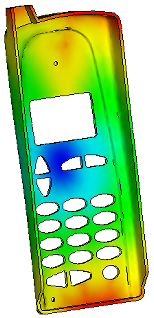
- Wählen Sie das Ergebnis Anschnitteignung im Fenster Studienaufgaben. Die am meisten geeigneten Anspritzpunkte sind rot dargestellt.
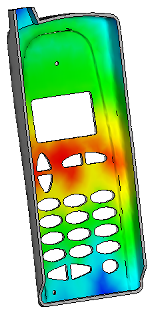
Sie können mit Hilfe der Anschnittpositionsübersicht einen Anspritzpunkt an der durch die Analyse dargestellten besten Position hinzufügen. - Klicken Sie auf Übersicht im Fenster Studienaufgaben und klicken Sie anschließend auf die Registerkarte Anschnittposition.
- Klicken Sie auf Alle übernehmen, um einen Anspritzpunkt mit Hilfe der Form und dem Koordinaten aus der Tabelle Neue Anschnittpositionen anzuordnen.
- Klicken Sie auf Kopie erstellen. Es wird eine neue Studie mit einem Anspritzpunkt erstellt. Der Name der Studie wird aktuell hervorgehoben.
- Klicken Sie mit der rechten Maustaste auf den Studiennamen, ändern Sie den Namen der Studie cellphone_study_1 und drücken Sie anschließend Enter.
Die neue Studie verfügt über einen Anspritzpunkt in der Mitte der Rückseite der Mobiltelefonabdeckung. Jetzt können Sie eine Füllanalyse durchführen.
